proe画齿轮, 如何使用proe三维绘图软件绘制齿轮,一起来看看吧。
1.首先,创建一个新文件并选择一个零件模型。点击“草图”绘制四个任意大小的圆。
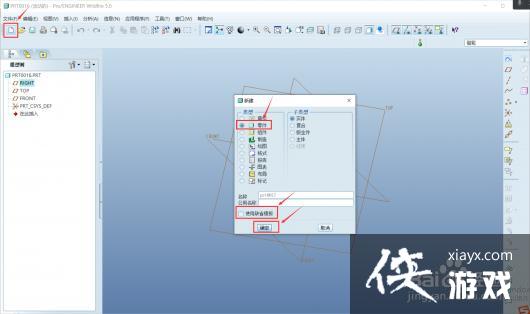
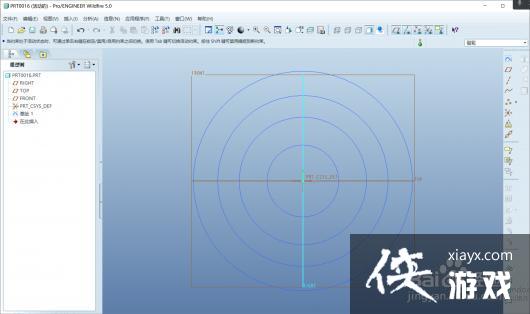
2.然后点击“工具”创建“参数,关系”参数和关系如下:M=2,Z=24,B=10,ALPHA=20,CX=0.25,HX=1。
根据以下公式输入该关系
HA=HX*M
HF=(CX+HX)*M
D=M*Z
DA=D+2*HA
DF=D-2*HF
DB=D*COS(ALPHA)
D0=DA
D1=DB
D2=DF
D3=D
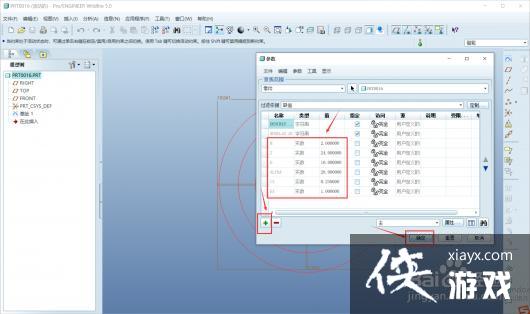

3.然后点击“曲线”,通过方程创建曲线,根据需要依次定义“坐标系、坐标系类型、方程”,其中坐标系类型设置为“Ducal坐标系”,方程如下:
r=DB/2
theta=t*45
x=r*cos(theta)+r*sin(theta)*theta*pi/180
y=r*sin(theta)-r*cos(theta)*theta*pi/180
z=0
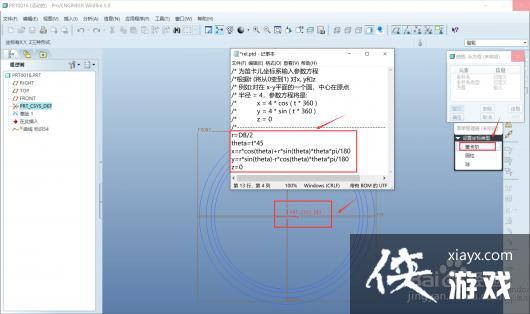
4.然后创建一个参考轴作为齿轮中心轴A_1和参考点PNT0。
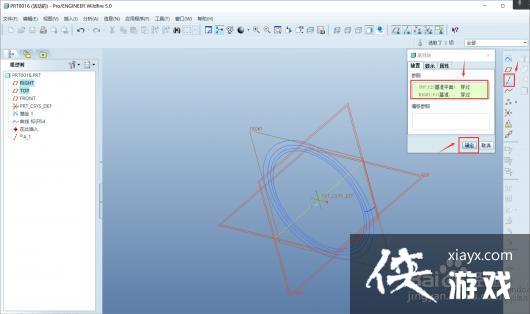
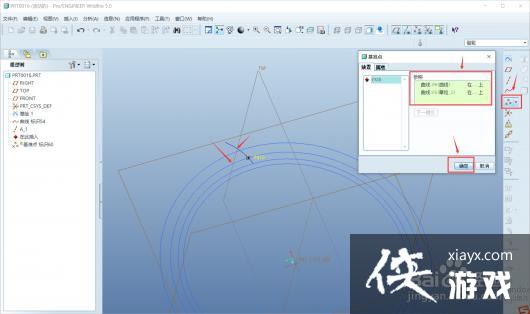
5.然后以A_1轴和点PNT0为参考创建一个平面DM1,再以A_1轴为参考创建一个平面DM2(偏置为-90/Z)。
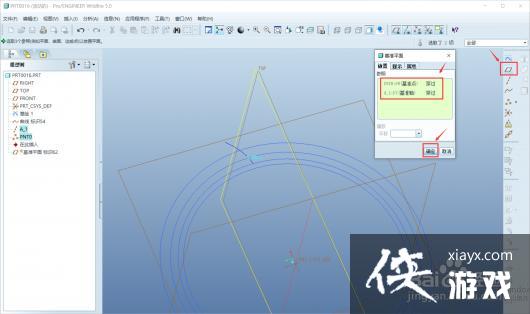
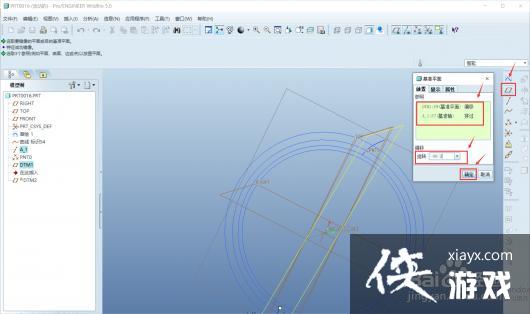
6.以DM2为对称平面镜像曲线。
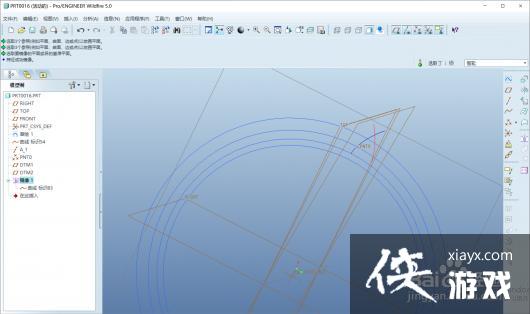
7.然后点击“拉伸”创建一个圆柱体,拉伸深度设置为“B”
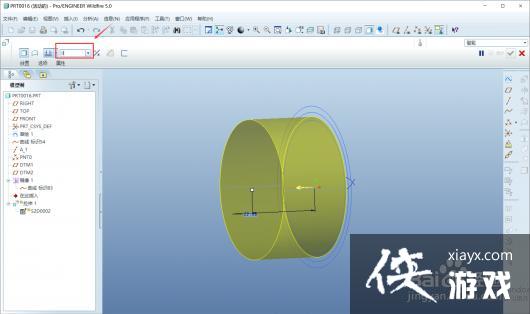
8.然后点击“拉伸”以曲线为参考绘制齿轮齿廓,拉伸深度设置为“B”
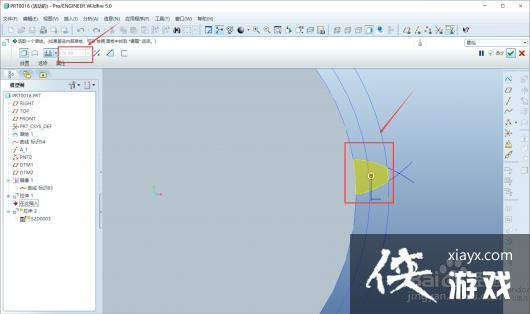
9.最后,选择上一步创建的轮齿特征,点击“数组”选择一个轴数组,其个数为Z=24,间隔角为360/24,这样就完成了齿轮的创建。
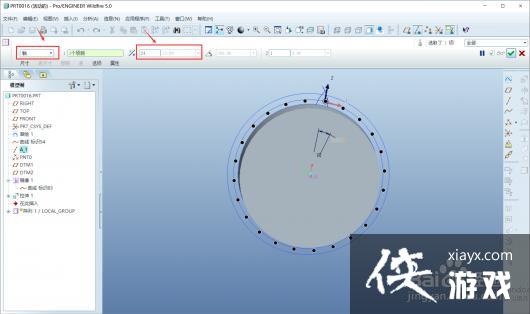
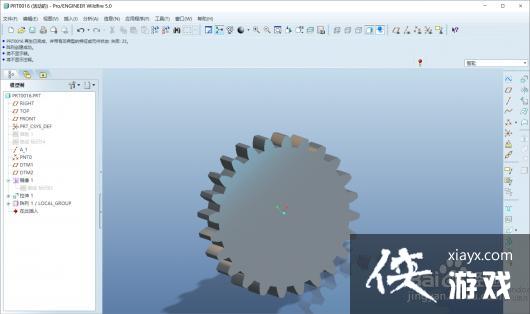
proe画齿轮,以上就是本文为您收集整理的proe画齿轮最新内容,希望能帮到您!更多相关内容欢迎关注。








